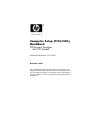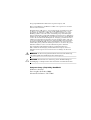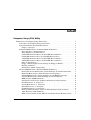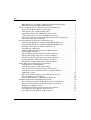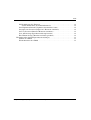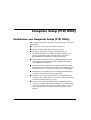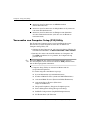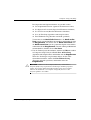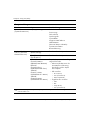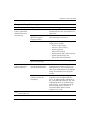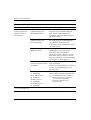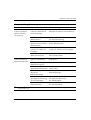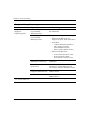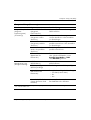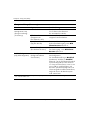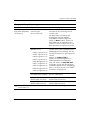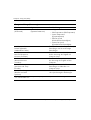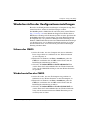Computer Setup (F10) Utility
Handbuch
HP Business Desktops
dx5150 Modell
Dokument-Teilenummer: 374172-041
Dezember 2004
Dieses Handbuch enthält Anleitungen zur Verwendung von
Computer Setup Utility. Mit diesem Dienstprogramm können
Sie Standardeinstellungen des Computers bei der Installation
von neuer Hardware oder zu Wartungszwecken konfigurieren
und ändern.

© Copyright 2004 Hewlett-Packard Development Company, L.P.
Microsoft und Windows sind Marken der Microsoft Corporation in den USA
und/oder anderen Ländern.
Hewlett-Packard („HP“) haftet – ausgenommen für die Verletzung des Lebens,
des Körpers, der Gesundheit oder nach dem Produkthaftungsgesetz – nicht
für Schäden, die fahrlässig von HP, einem gesetzlichen Vertreter oder einem
Erfüllungsgehilfen verursacht wurden. Die Haftung für grobe Fahrlässigkeit
und Vorsatz bleibt hiervon unberührt. Inhaltliche Änderungen dieses Dokuments
behalten wir uns ohne Ankündigung vor. Die Informationen in dieser Veröffentlichung
werden ohne Gewähr für ihre Richtigkeit zur Verfügung gestellt. Insbesondere
enthalten diese Informationen keinerlei zugesicherte Eigenschaften. Alle sich
aus der Verwendung dieser Informationen ergebenden Risiken trägt der Benutzer.
Die Garantien für HP Produkte werden ausschließlich in der entsprechenden,
zum Produkt gehörigen Garantieerklärung beschrieben. Aus dem vorliegenden
Dokument sind keine weiter reichenden Garantieansprüche abzuleiten.
Dieses Dokument enthält urheberrechtlich geschützte Informationen.
Ohne schriftliche Genehmigung der Hewlett-Packard Company darf dieses
Dokument weder kopiert noch in anderer Form vervielfältigt oder übersetzt
werden.
Å
VORSICHT: In dieser Form gekennzeichneter Text weist auf Verletzungs-
oder Lebensgefahr bei Nichtbefolgen der Anleitungen hin.
Ä
ACHTUNG: Kennzeichnet eine Anweisung, deren Nichtbeachtung zur
Beschädigung von Komponenten oder zum Verlust von Daten führen kann.
Computer Setup (F10) Utility Handbuch
HP Business Desktops
Erste Ausgabe (Dezember 2004)
Dokument-Teilenummer: 374172-041

Computer Setup (F10) Utility Handbuch www.hp.com iii
Inhalt
Computer Setup (F10) Utility
Funktionen von Computer Setup (F10) Utility . . . . . . . . . . . . . . . . . . . . . . . . . . . . . . . . . 1
Verwenden von Computer Setup (F10) Utility. . . . . . . . . . . . . . . . . . . . . . . . . . . . . . 2
System Information (Systeminformationen) . . . . . . . . . . . . . . . . . . . . . . . . . . . . . . . 4
Displays (Anzeige). . . . . . . . . . . . . . . . . . . . . . . . . . . . . . . . . . . . . . . . . . . . . . . . 4
Standard CMOS Features (Standard-CMOS-Funktionen) . . . . . . . . . . . . . . . . . . . . . 4
Date (mm:dd:yy) (Datum mm:tt:jj) . . . . . . . . . . . . . . . . . . . . . . . . . . . . . . . . . . . 4
Time (hh:mm:ss) (Zeit hh:mm:ss) . . . . . . . . . . . . . . . . . . . . . . . . . . . . . . . . . . . . 4
PATA IDE Channel 0 Master (PATA-IDE-Kanal 0 Master) . . . . . . . . . . . . . . . 4
PATA IDE Channel 0 Slave (PATA-IDE-Kanal 0 Slave). . . . . . . . . . . . . . . . . . 4
SATA IDE Channel 1 Master (SATA-IDE-Kanal 1 Master) . . . . . . . . . . . . . . . 4
SATA IDE Channel 2 Master (SATA-IDE-Kanal 2 Master) . . . . . . . . . . . . . . . 4
Drive A (Laufwerk A) . . . . . . . . . . . . . . . . . . . . . . . . . . . . . . . . . . . . . . . . . . . . . 5
Floppy 3 Mode Support (Unterstützung des Floppy-3-Modus). . . . . . . . . . . . . . 5
Halt On (Anhalten). . . . . . . . . . . . . . . . . . . . . . . . . . . . . . . . . . . . . . . . . . . . . . . . 5
POST Delay (POST-Verzögerung) . . . . . . . . . . . . . . . . . . . . . . . . . . . . . . . . . . . 5
Advanced BIOS Features (Erweiterte BIOS-Funktionen) . . . . . . . . . . . . . . . . . . . . . 5
Removable Device Boot Priority (Startreihenfolge der Wechsellaufwerke) . . . . 5
Hard Disk Boot Priority (Startreihenfolge der Festplatten) . . . . . . . . . . . . . . . . . 5
CD-ROM Boot Priority (Startreihenfolge der CD-ROM-Laufwerke). . . . . . . . . 6
Network Boot Priority (Startreihenfolge der Netzwerkgeräte) . . . . . . . . . . . . . . 6
MBR Security (MBR-Sicherheit). . . . . . . . . . . . . . . . . . . . . . . . . . . . . . . . . . . . . 6
Quick Power On Self Test (Schneller Selbsttests beim Systemstart) . . . . . . . . . 6
First Boot Device (1. Startgerät) . . . . . . . . . . . . . . . . . . . . . . . . . . . . . . . . . . . . . 6
Second Boot Device (2. Startgerät) . . . . . . . . . . . . . . . . . . . . . . . . . . . . . . . . . . . 6
Third Boot Device (3. Startgerät). . . . . . . . . . . . . . . . . . . . . . . . . . . . . . . . . . . . . 6
Fourth Boot Device (4. Startgerät). . . . . . . . . . . . . . . . . . . . . . . . . . . . . . . . . . . . 6
Boot Up NumLock Status (Status des Ziffernblocks beim Systemstart). . . . . . . 7
APIC Function (APIC-Funktion). . . . . . . . . . . . . . . . . . . . . . . . . . . . . . . . . . . . . 7
MPS Version Control for OS (MPS-Versionskontrolle für Betriebssystem) . . . 7

iv www.hp.com Computer Setup (F10) Utility Handbuch
Inhalt
HDD S.M.A.R.T. Capability (S.M.A.R.T-Funktion für Festplatte) . . . . . . . . . . 7
BIOS Write Protection (BIOS-Schreibschutz). . . . . . . . . . . . . . . . . . . . . . . . . . . 7
Advanced Chipset Features (Erweiterte Chipsatz-Funktionen) . . . . . . . . . . . . . . . . . 7
Internal Video Mode (Interner Videomodus). . . . . . . . . . . . . . . . . . . . . . . . . . . . 7
AGP Aperture Size (AGP-Speichergröße). . . . . . . . . . . . . . . . . . . . . . . . . . . . . . 7
UMA Frame Buffer Size (UMA Frame-Puffergröße) . . . . . . . . . . . . . . . . . . . . . 7
Video Display Devices (Geräte für Bildschirmanzeige) . . . . . . . . . . . . . . . . . . . 7
Auto Detect PCI Clk (Automatische Erkennung des PCI-Taktsignals). . . . . . . . 7
Spread Spectrum (Spreizspektrum) . . . . . . . . . . . . . . . . . . . . . . . . . . . . . . . . . . . 7
Integrated Peripherals (Integrierte Peripheriegeräte) . . . . . . . . . . . . . . . . . . . . . . . . . 8
South OnChip IDE Device (South OnChip IDE-Komponente). . . . . . . . . . . . . . 8
South OnChip IDE Device (South OnChip IDE-Komponente). . . . . . . . . . . . . . 8
Init Display First (Erste Grafikkarte initialisieren) . . . . . . . . . . . . . . . . . . . . . . . 8
Surroundview (3 Monitore) . . . . . . . . . . . . . . . . . . . . . . . . . . . . . . . . . . . . . . . . . 8
OnChip USB Controller (Integrierter USB-Controller). . . . . . . . . . . . . . . . . . . . 8
Vorderer USB-Anschluss. . . . . . . . . . . . . . . . . . . . . . . . . . . . . . . . . . . . . . . . . . . 8
Onboard FDC Controller (Integrierter FDC-Controller) . . . . . . . . . . . . . . . . . . . 9
Onboard Serial Port (Integrierter serieller Anschluss). . . . . . . . . . . . . . . . . . . . . 9
Onboard Parallel Port (Integrierter paralleler Anschluss) . . . . . . . . . . . . . . . . . . 9
Parallel Port Mode (Modus für parallelen Anschluss) . . . . . . . . . . . . . . . . . . . . . 9
ECP Mode Use DMA (DMA-Kanal für ECP-Modus) . . . . . . . . . . . . . . . . . . . . 9
Power Management Setup (Energieverwaltung) . . . . . . . . . . . . . . . . . . . . . . . . . . . . 9
ACPI Function (ACPI-Funktion). . . . . . . . . . . . . . . . . . . . . . . . . . . . . . . . . . . . . 9
ACPI Suspend Type (ACPI-Suspend-Typ) . . . . . . . . . . . . . . . . . . . . . . . . . . . . . 9
After AC Power Loss (Nach Verlust des Netzstroms). . . . . . . . . . . . . . . . . . . . . 9
PowerOn by PCI Card (System aktivieren durch PCI-Karte) . . . . . . . . . . . . . . . 9
AMD Cool’n’Quiet . . . . . . . . . . . . . . . . . . . . . . . . . . . . . . . . . . . . . . . . . . . . . . 10
RTC Alarm Resume (Zeitgesteuertes Einschalten des PCs) . . . . . . . . . . . . . . . 10
Date (of Month) (Tag des Monats) . . . . . . . . . . . . . . . . . . . . . . . . . . . . . . . . . . 10
Resume Time (hh:mm:ss) (Einschaltzeit hh:mm:ss) . . . . . . . . . . . . . . . . . . . . . 10
PnP/PCI Configuration (Pnp/PCI-Konfiguration) . . . . . . . . . . . . . . . . . . . . . . . . . . 10
Reset Configurations Data (Konfigurationsdaten zurücksetzen) . . . . . . . . . . . . 10
Resources Controlled By (Steuerung der Ressourcen durch) . . . . . . . . . . . . . . 11
IRQ Resource (IRQ-Ressource). . . . . . . . . . . . . . . . . . . . . . . . . . . . . . . . . . . . . 11
(PCI/VGA Palette Snoop) PCI-/VGA-Palette ermitteln . . . . . . . . . . . . . . . . . . 11
Assign IRQ for VGA (IRQ für VGA zuweisen) . . . . . . . . . . . . . . . . . . . . . . . . 11
Assign IRQ for USB (IRQ für USB zuweisen) . . . . . . . . . . . . . . . . . . . . . . . . . 11

Computer Setup (F10) Utility Handbuch www.hp.com v
Inhalt
PC Health Status (PC-Zustand) . . . . . . . . . . . . . . . . . . . . . . . . . . . . . . . . . . . . . . . . 12
System Information (Systeminformationen) . . . . . . . . . . . . . . . . . . . . . . . . . . . 12
Load Optimized Defaults (Optimale Standardwerte laden) . . . . . . . . . . . . . . . . . . . 12
Set Supervisor Password (Supervisor- Kennwort einrichten) . . . . . . . . . . . . . . . . . 12
Set User Password (Benutzer-Kennwort einrichten) . . . . . . . . . . . . . . . . . . . . . . . . 12
Save & Exit Setup (Speichern und Setup beenden) . . . . . . . . . . . . . . . . . . . . . . . . . 12
Exit Without Saving (Beenden und nicht speichern) . . . . . . . . . . . . . . . . . . . . . . . . 12
Wiederherstellen der Konfigurationseinstellungen. . . . . . . . . . . . . . . . . . . . . . . . . . . . . 13
Sichern des CMOS . . . . . . . . . . . . . . . . . . . . . . . . . . . . . . . . . . . . . . . . . . . . . . . . . . 13
Wiederherstellen des CMOS . . . . . . . . . . . . . . . . . . . . . . . . . . . . . . . . . . . . . . . . . . 13

Computer Setup (F10) Utility Handbuch www.hp.com 1
Computer Setup (F10) Utility
Funktionen von Computer Setup (F10) Utility
Mit Computer Setup (F10) Utility können Sie folgende Aufgaben
durchführen:
■ Ändern der werkseitigen Standardeinstellungen.
■ Einstellen von Datum und Uhrzeit des Systems.
■ Festlegen, Überprüfen, Ändern oder Bestätigen der
Systemkonfiguration und der Einstellungen für Prozessor,
Grafik- und Soundsysteme, Speicher, Massenspeicher,
Kommunikationsverbindungen und Eingabegeräte.
■ Ändern der Startreihenfolge der bootfähigen Komponenten
wie Festplatten, Diskettenlaufwerke, optische Laufwerke
oder USB-Flash-Laufwerke.
■ Aktivieren oder Deaktivieren des schnellen Selbsttests beim
Systemstart (Quick Power-On Self Test), der schneller als der
Komplettstart ist, jedoch weniger Diagnosetests durchführt.
■ Eingeben der Systemkennung oder der Eigentümerkennung,
die die Firma dem Computer zugeordnet hat.
■ Einrichten eines Supervisor-Kennworts, das den Zugang zu
Computer Setup (F10) Utility und zu den in diesem Abschnitt
beschriebenen Einstellungen steuert.
■ Schützen der integrierten I/O-Funktion einschließlich der
seriellen, parallelen oder USB-Anschlüsse, des Audiosystems
oder des integrierten Netzwerk-Controllers (NIC), sodass sie
ohne Aufhebung dieses Schutzes nicht verwendet werden
können.

2 www.hp.com Computer Setup (F10) Utility Handbuch
Computer Setup (F10) Utility
■ Aktivieren bzw. Deaktivieren der MBR-Sicherheit
(Master Boot Record).
■ Aktivieren bzw. Deaktivieren der Möglichkeit des Systemstarts
von einem Wechsellaufwerk.
■ Aktivieren bzw. Deaktivieren der Fähigkeit zum Schreiben
auf ältere Diskettenlaufwerke (falls dies von der Hardware
unterstützt wird).
Verwenden von Computer Setup (F10) Utility
Der Zugriff auf Computer Setup ist nur beim Einschalten oder
Neustart des Systems möglich. So rufen Sie das Menü von
Computer Setup Utility auf:
1. Schalten Sie den Computer ein, oder starten Sie ihn neu. Klicken Sie
unter Microsoft Windows auf
Start > Beenden > Neu starten.
2. Drücken Sie sofort nach dem Einschalten des Computers die
Taste
F10, und halten Sie sie gedrückt, bis Computer Setup
gestartet wird.
✎
Wenn Sie F10 nicht zum richtigen Zeitpunkt drücken, müssen
Sie den Computer erneut starten und die Taste
F10 gedrückt halten,
um das Dienstprogramm aufzurufen.
3. Computer Setup Utility ist unterteilt in Menüs und die
entsprechenden Optionen.
Es werden folgende acht Menüs angezeigt:
❏ System Information (Systeminformationen)
❏ Standard CMOS Features (Standard-CMOS-Funktionen)
❏ Advanced BIOS Features (Erweiterte BIOS-Funktionen)
❏ Advanced Chipset Features (Erweiterte
Chipsatz-Funktionen)
❏ Integrated Peripherals (Integrierte Peripheriegeräte)
❏ Power Management Setup (Energieverwaltung)
❏ PnP/PCI Configurations (Pnp/PCI-Konfigurationen)
❏ PC Health Status (PC-Zustand)

Computer Setup (F10) Utility Handbuch www.hp.com 3
Computer Setup (F10) Utility
Die folgenden fünf Optionen können ausgewählt werden:
❏ Load Optimized Defaults (Optimale Standardwerte laden)
❏ Set Supervisor Password (Supervisor-Kennwort einrichten)
❏ Set User Password (Benutzer-Kennwort einrichten)
❏ Save & Exit Setup (Speichern und Setup beenden)
❏ Exit Without Saving (Beenden und nicht speichern)
Verwenden Sie die
Nach-links-Taste bzw. die Nach-rechts-
Taste
, um das gewünschte Menü auszuwählen, und drücken Sie dann
die
Eingabetaste. Verwenden Sie die Nach-oben-Taste bzw.
die
Nach-unten-Taste, um die gewünschte Option auszuwählen,
und drücken Sie die
Eingabetaste. Um zum vorherigen Bildschirm
zurückzukehren, drücken Sie die
Esc-Taste.
4. Um die Änderungen zu übernehmen, drücken Sie
F10 oder wählen
in Computer Setup Utility den Befehl Save & Exit Setup
(Speichern und Setup beenden) und drücken dann die
Eingabetaste.
Wenn Sie Änderungen vorgenommen haben, die Sie nicht
übernehmen möchten, wählen Sie Exit Without Saving
(Beenden und nicht speichern) und drücken dann die
Eingabetaste.
Ä
ACHTUNG: Schalten Sie den Computer NICHT aus, während die in
Computer (F10) Setup vorgenommenen Änderungen im ROM gespeichert
werden, da sonst der CMOS beschädigt werden könnte. Erst nach dem
Verlassen des Bildschirms von Computer Setup (F10) können Sie den
Computer gefahrlos ausschalten.

4 www.hp.com Computer Setup (F10) Utility Handbuch
Computer Setup (F10) Utility
Computer Setup
Menü Option Beschreibung
System Information
(Systeminformationen)
Displays (Anzeige) Produktname
Prozessortyp
Cache-Größe
Speichergröße
System-ROM
Integrierte MAC-Adresse
UUID-Nummer
(Universal Unique Identifier)
Systemseriennummer
Bestandskennung
Standard CMOS
Features (Standard-
CMOS-Funktionen)
Date (mm:dd:yy)
(Datum mm:tt:jj)
Zum Einstellen des Systemdatums.
Time (hh:mm:ss)
(Zeit hh:mm:ss)
Zum Einstellen der Systemuhrzeit.
PATA IDE
Channel 0 Master
(PATA-IDE-Kanal 0 Master)
PATA IDE
Channel 0 Slave
(PATA-IDE-Kanal 0 Slave)
SATA IDE
Channel 1 Master
(SATA-IDE-Kanal 1 Master)
SATA IDE
Channel 2 Master
(SATA-IDE-Kanal 2 Master)
Für jede Komponente kann Folgendes
eingestellt werden:
• Aktivieren/Deaktivieren der
automatischen Erkennung
der Größe und des Kopfes
der Festplatte
•IDE einstellen:
•None (Keine)
• Auto (Automatisch)
• Manual (Manuell)
• Zugriffsmodus einstellen:
•CHS
•LBA
• Large (Groß)
• Auto (Automatisch)
✎
Die Unterstützung von Computer Setup-Optionen kann je nach Hardware-Konfiguration
unterschiedlich sein.

Computer Setup (F10) Utility Handbuch www.hp.com 5
Computer Setup (F10) Utility
Standard CMOS
Features (Standard-
CMOS-Funktionen)
(Fortsetzung)
Drive A (Laufwerk A) Zum Festlegen der Einstellung Disabled
(Deaktiviert) oder Auto (Automatisch) für
Laufwerk A.
Floppy 3 Mode Support
(Unterstützung des
Floppy-3-Modus)
Deaktivieren/Einrichten der
Unterstützung für Laufwerk A.
Halt On (Anhalten) Folgende Einstellungen können
vorgenommen werden:
• All Errors (Alle Fehler)
• No Errors (Keine Fehler)
• All but Keyboard
(Alle außer Tastatur)
• All but Diskette (Alle außer Diskette)
• All but Diskette/Keyboard
(Alle außer Diskette/Tastatur)
POST Delay
(POST-Verzögerung)
Zum Einstellen einer POST-Verzögerung.
Advanced BIOS
Features (Erweiterte
BIOS-Funktionen)
Removable Device Boot
Priority (Startreihenfolge
der Wechsellaufwerke)
Zum Einrichten der Reihenfolge, in der
angeschlossene Geräte (wie z. B. ein
Diskettenlaufwerk, ein LS120-Laufwerk
oder ein Zip- Laufwerk) auf ein bootfähiges
Image des Betriebssystems überprüft
werden.
Hard Disk Boot Priority
(Startreihenfolge der
Festplatten)
Zum Einrichten der Reihenfolge der
angeschlossenen Festplattenlaufwerke
(wie z. B. USB-Festplatte, USB Memory
Key oder USB-Flash-Laufwerk). Das erste
Festplattenlaufwerk in der Reihenfolge
wird als Erstes in der Startreihenfolge
berücksichtigt und als Laufwerk C
interpretiert (falls andere Geräte
angeschlossen sind).
Computer Setup (Fortsetzung)
Menü Option Beschreibung
✎
Die Unterstützung von Computer Setup-Optionen kann je nach Hardware-Konfiguration
unterschiedlich sein.

6 www.hp.com Computer Setup (F10) Utility Handbuch
Computer Setup (F10) Utility
Advanced BIOS
Features (Erweiterte
BIOS-Funktionen)
(Fortsetzung)
CD-ROM Boot Priority
(Startreihenfolge der
CD-ROM-Laufwerke)
Zum Einrichten der Reihenfolge, in der
angeschlossene CD-ROM-Laufwerke
(einschließlich USB ODD) auf ein
bootfähiges Image des Betriebssystems
überprüft werden.
Network Boot Priority
(Startreihenfolge der
Netzwerkgeräte)
Zum Einrichten der Reihenfolge, in
der angeschlossene Netzwerkgeräte
(einschließlich UP-NIC) auf ein
bootfähiges Image des Betriebssystems
überprüft werden.
MBR Security
(MBR-Sicherheit)
Aktivieren/Deaktivieren der VIRUS-
Warnfunktionen zum Schutz des
Bootsektors auf IDE-Festplatten.
Wenn diese Option aktiviert ist, zeigt
BIOS beim Versuch, Daten in diesen
Bereich zu schreiben, eine Warnmeldung
an und gibt ein Warnsignal aus.
Quick Power On Self Test
(Schneller Selbsttests beim
Systemstart)
Aktivieren/Deaktivieren bestimmter Tests
beim Systemstart.
Wenn diese Option aktiviert ist, erhöht
sich die zur Durchführung des Tests
benötigte Zeit.
First Boot Device
(1. Startgerät)
Second Boot Device
(2. Startgerät)
Third Boot Device
(3. Startgerät)
Fourth Boot Device
(4. Startgerät)
Zum Festlegen, welches Gerät als erstes,
zweites, drittes und viertes gestartet wird.
✎
Die MS-DOS-Laufwerkszuordnung
trifft möglicherweise nicht mehr zu,
wenn ein nicht auf MS-DOS
basierendes Betriebssystem
gestartet wurde.
Computer Setup (Fortsetzung)
Menü Option Beschreibung
✎
Die Unterstützung von Computer Setup-Optionen kann je nach Hardware-Konfiguration
unterschiedlich sein.

Computer Setup (F10) Utility Handbuch www.hp.com 7
Computer Setup (F10) Utility
Advanced BIOS
Features (Erweiterte
BIOS-Funktionen)
(Fortsetzung)
Boot Up NumLock Status
(Status des Ziffernblocks
beim Systemstart)
Zum Festlegen des Standardstatus des
Ziffernblocks (aktiviert oder deaktiviert).
APIC Function
(APIC-Funktion)
Aktivieren/Deaktivieren
der APIC-Unterstützung.
MPS Version Control for OS
(MPS-Versionskontrolle für
Betriebssystem)
Zum Einrichten der MPS-Version
für das Betriebssystem.
HDD S.M.A.R.T. Capability
(S.M.A.R.T -Funktion für
Festplatte)
Aktivieren/Deaktivieren der
S.M.A.R.T. -Funktion für die Festplatte.
BIOS Write Protection
(BIOS-Schreibschutz)
Aktivieren/Deaktivieren des
BIOS-Schreibschutzes.
Advanced Chipset
Features (Erweiterte
Chipsatz-Funktionen)
Internal Video Mode
(Interner Videomodus)
Deaktivieren/Einrichten des internen
Videomodus.
AGP Aperture Size
(AGP-Speichergröße)
Zum Einrichten der AGP-Speichergröße.
UMA Frame Buffer Size
(UMA Frame-Puffergröße)
Zum Einrichten der Größe des UMA
Frame-Puffers.
Video Display Devices
(Geräte für
Bildschirmanzeige)
Zum Auswählen der Geräte für die
Bildschirmanzeige.
Auto Detect PCI Clk
(Automatische Erkennung
des PCI-Taktsignals)
Aktivieren/Deaktivieren der
automatischen Erkennung
des PCI-Taktsignals.
Spread Spectrum
(Spreizspektrum)
Aktivieren/Deaktivieren
des Spreizspektrums.
Computer Setup (Fortsetzung)
Menü Option Beschreibung
✎
Die Unterstützung von Computer Setup-Optionen kann je nach Hardware-Konfiguration
unterschiedlich sein.

8 www.hp.com Computer Setup (F10) Utility Handbuch
Computer Setup (F10) Utility
Integrated Peripherals
(Integrierte
Peripheriegeräte)
South OnChip IDE Device
(South OnChip
IDE-Komponente)
Zum Aktivieren/Deaktivieren
der IDE-Geräte.
South OnChip IDE Device
(South OnChip
IDE-Komponente)
Ermöglicht Ihnen folgende Einstellungen:
• Aktivieren/Deaktivieren des
integrierten AC97 Audio-Chipsatzes
•Auswählen:
• SATA Disabled (SATA deaktiviert)
• IDE Controller (non-RAID)
(Nicht-RAID-IDE-Controller)
• RAID Controller (RAID-Controller)
• Aktivieren/Deaktivieren:
• Onboard LAN (Integriertes LAN)
• Onboard LAN Boot ROM
(Boot-ROM für integriertes LAN)
Init Display First (Erste
Grafikkarte initialisieren)
Zum Auswählen der primären
Grafikkarte.
Surroundview
(3 Monitore)
Zum Aktivieren/Deaktivieren des
Anschlusses von drei Monitoren bei
einer Add-on ATI PCI-E GFX Karte. Bietet
OnChip USB Controller
(Integrierter USB-Controller)
Aktivieren/Deaktivieren des
USB-Controllers.
Vorderer USB-Anschluss Aktivieren/Deaktivieren der vorderen
USB-Anschlüsse.
Computer Setup (Fortsetzung)
Menü Option Beschreibung
✎
Die Unterstützung von Computer Setup-Optionen kann je nach Hardware-Konfiguration
unterschiedlich sein.

Computer Setup (F10) Utility Handbuch www.hp.com 9
Computer Setup (F10) Utility
Integrated Peripherals
(Integrierte
Peripheriegeräte)
(Fortsetzung)
Onboard FDC Controller
(Integrierter
FDC-Controller)
Aktivieren/Deaktivieren des integrierten
FDC-Controllers.
Onboard Serial Port
(Integrierter serieller
Anschluss)
Zum Deaktivieren des integrierten
seriellen Anschlusses oder Auswählen
von Einstellungen.
Onboard Parallel Port
(Integrierter paralleler
Anschluss)
Zum Deaktivieren des integrierten
parallelen Anschlusses oder Auswählen
von Einstellungen.
Parallel Port Mode
(Modus für parallelen
Anschluss)
Zum Festlegen des Modus des
parallelen Anschlusses.
ECP Mode Use DMA
(DMA-Kanal für
ECP-Modus)
Zum Auswählen des DMA-Kanals 1
oder 3 für den ECP-Modus, wenn
Parallel Port Mode auf ECP
oder ECP+EPP gesetzt ist.
Power
Management Setup
(Energieverwaltung)
ACPI Function
(ACPI-Funktion)
Aktivieren/Deaktivieren von
ACPI-Funktionen.
ACPI Suspend Type
(ACPI-Suspend-Typ)
Zum Festlegen des ACPI-Suspend-Typs.
After AC Power Loss
(Nach Verlust des
Netzstroms)
Ermöglicht Ihnen folgende Einstellungen:
• Last State (Letzter Status)
•Ein
•Aus
PowerOn by PCI Card
(System aktivieren durch
PCI-Karte)
Aktivieren/Deaktivieren der
Einschaltfunktion der PCI-Karte.
Computer Setup (Fortsetzung)
Menü Option Beschreibung
✎
Die Unterstützung von Computer Setup-Optionen kann je nach Hardware-Konfiguration
unterschiedlich sein.

10 www.hp.com Computer Setup (F10) Utility Handbuch
Computer Setup (F10) Utility
Power
Management Setup
(Energieverwaltung)
(Fortsetzung)
AMD Cool’n’Quiet Zum Deaktivieren von AMD
Cool’n’Quiet oder Aktivieren
des automatischen Modus.
RTC Alarm Resume
(Zeitgesteuertes
Einschalten des PCs)
Aktivieren/Deaktivieren des
zeitgesteuerten Einschaltens.
Date (of Month)
(Tag des Monats)
Zum Auswählen des Tag des Monats
für den Einschaltvorgang, wenn RTC
Alarm Resume aktiviert ist.
Resume Time (hh:mm:ss)
(Einschaltzeit hh:mm:ss)
Zum Auswählen der Uhrzeit für den
Einschaltvorgang, wenn RTC Alarm
Resume aktiviert ist.
PnP/PCI Configuration
(Pnp/PCI-Konfiguration)
Reset Configurations Data
(Konfigurationsdaten
zurücksetzen)
Aktivieren/Deaktivieren der
Neukonfiguration.
Die Standardeinstellung ist Disabled
(Deaktiviert). Wählen Sie Enabled
(Aktiviert), um die ESC-Daten (Extended
System Configuration) beim Verlassen
von Setup zurückzusetzen, wenn Sie ein
neues Add-on installiert haben und
durch die System-Neukonfiguration ein
schwerwiegender Konflikt entstanden ist,
aufgrund dessen das Betriebssystem
nicht starten kann.
Computer Setup (Fortsetzung)
Menü Option Beschreibung
✎
Die Unterstützung von Computer Setup-Optionen kann je nach Hardware-Konfiguration
unterschiedlich sein.

Computer Setup (F10) Utility Handbuch www.hp.com 11
Computer Setup (F10) Utility
PnP/PCI Configuration
(Pnp/PCI-Konfiguration)
(Fortsetzung)
Resources Controlled By
(Steuerung der
Ressourcen durch)
Zum Auswählen, ob Ressourcen
automatisch oder manuell gesteuert
werden sollen.
Das BIOS kann automatisch alle
bootfähigen und Plug-and-Play-
kompatiblen Geräte konfigurieren.
Wenn Sie Auto wählen, können Sie
IRQ, DMA und die Startadresse des
Speichers nicht auswählen, da sie vom
BIOS automatisch zugewiesen werden.
IRQ Resource
(IRQ-Ressource)
• IRQ-3 zugewiesen zu
• IRQ-4 zugewiesen zu
• IRQ-5 zugewiesen zu
• IRQ-7 zugewiesen zu
• IRQ-10 zugewiesen zu
• IRQ-11 zugewiesen zu
• IRQ-12 zugewiesen zu
• IRQ-14 zugewiesen zu
• IRQ-15 zugewiesen zu
Wenn Ressourcen manuell gesteuert
werden, kann jedem System-Interrupt in
Abhängigkeit vom Gerätetyp, der den
Interrupt verwendet, ein Typ zugewiesen
werden.
Wählen Sie Legacy ISA für
Geräte, die mit den originalen PC
AT-Busspezifikationen kompatibel
sind, und wählen Sie PCI/ISA PnP
für Geräte, die mit dem Plug-and-Play-
Standard kompatibel sind, unabhängig
davon, ob sie für die PCI- oder ISA-Bus-
Architektur ausgelegt sind.
(PCI/VGA Palette Snoop)
PCI-/VGA-Palette ermitteln
Aktivieren/Deaktivieren der Ermittlung
der PCI-/VGA-Palette.
Assign IRQ for VGA
(IRQ für VGA zuweisen)
Aktivieren/Deaktivieren der Möglichkeit,
IRQ für VGA zuzuweisen.
Assign IRQ for USB
(IRQ für USB zuweisen)
Aktivieren/Deaktivieren der Möglichkeit,
IRQ für USB zuzuweisen.
Computer Setup (Fortsetzung)
Menü Option Beschreibung
✎
Die Unterstützung von Computer Setup-Optionen kann je nach Hardware-Konfiguration
unterschiedlich sein.

12 www.hp.com Computer Setup (F10) Utility Handbuch
Computer Setup (F10) Utility
PC Health Status
(PC-Zustand)
System Information
(Systeminformationen)
Listet Folgendes auf:
• CPU Temperature (CPU-Temperatur)
•System Temperature
(Systemtemperatur)
• CPU Fan Speed
(CPU-Lüfter-Geschwindigkeit)
• System Fan Speed
(Systemlüfter-Geschwindigkeit)
Load Optimized
Defaults (Optimale
Standardwerte laden)
Zum Zurücksetzen der Computer Setup-
Einstellungen auf die werkseitigen
Einstellungen.
Set Supervisor
Password (Supervisor-
Kennwort einrichten)
Zum Einrichten eines Kennworts
für die Steuerung des Zugriffs auf
Computer Setup.
Set User Password
(Benutzer-Kennwort
einrichten)
Zum Einrichten eines Kennworts für
die Steuerung des Zugriffs auf den
Computer.
Save & Exit Setup
(Speichern und Setup
beenden)
Zum Speichern von aktuellen
Einstellungen und Beenden von
Computer Setup.
Exit Without Saving
(Beenden und nicht
speichern)
Zum Beenden von Computer Setup
ohne Speicherung der Änderungen.
Computer Setup (Fortsetzung)
Menü Option Beschreibung
✎
Die Unterstützung von Computer Setup-Optionen kann je nach Hardware-Konfiguration
unterschiedlich sein.

Computer Setup (F10) Utility Handbuch www.hp.com 13
Computer Setup (F10) Utility
Wiederherstellen der Konfigurationseinstellungen
Bevor Sie die Konfigurationseinstellungen in Computer Setup (F10)
wiederherstellen, sollten Sie die Einstellungen sichern.
Das ROMPaq für das CMOS Save/Load Utility kann auf der Website
http://www.hp.com in der Rubrik für Support und Treiber für den
HP Business Desktop dx5150 heruntergeladen werden. Speichern Sie
die ROMPaq-Dateien in einem Ordner auf einem Wechsellaufwerk.
Es empfiehlt sich, alle geänderten Konfigurationseinstellungen auf
Diskette, USB-Flash-Laufwerk oder einen diskettenähnlichen Datenträger
(ein Speichergerät, das ein Diskettenlaufwerk emuliert) zu sichern
und die Diskette bzw. das Laufwerk zur potenziellen zukünftigen
Nutzung aufzubewahren.
Sichern des CMOS
1. Stellen Sie sicher, dass der Computer mit den zu sichernden
Daten eingeschaltet ist. Schließen Sie das Wechsellaufwerk
an den Computer an.
2. Klicken Sie in Windows auf Start > Ausführen, geben Sie
CMD ein, und klicken Sie auf OK, um das Fenster mit der
DOS-Eingabeaufforderung zu öffnen.
3. Geben Sie N:\Ordner\BIOS.exe SAVE:ABC001.DAT ein
(wobei N für den Laufwerkbuchstaben des Wechsellaufwerks
steht), um die CMOS-Einstellungen auf dem Wechsellaufwerk
zu speichern.
Wiederherstellen des CMOS
1. Stellen Sie sicher, dass der Zielcomputer eingeschaltet ist.
Schließen Sie das Wechsellaufwerk an den Zielcomputer an.
2. Klicken Sie in Windows auf Start > Ausführen, geben Sie
CMD ein, und klicken Sie auf OK, um das Fenster mit der
DOS-Eingabeaufforderung zu öffnen.
3. Geben Sie N:\Ordner\BIOS.exe LOAD:ABC001.DAT ein
(wobei N für den Laufwerkbuchstaben des Wechsellaufwerks
steht), um die benutzerdefinierten CMOS-Einstellungen auf
das Zielsystem zu laden.
-
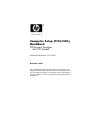 1
1
-
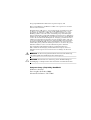 2
2
-
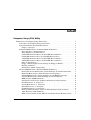 3
3
-
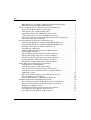 4
4
-
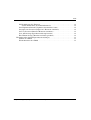 5
5
-
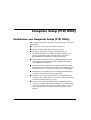 6
6
-
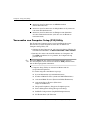 7
7
-
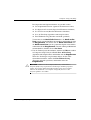 8
8
-
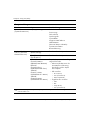 9
9
-
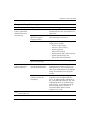 10
10
-
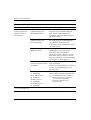 11
11
-
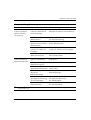 12
12
-
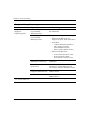 13
13
-
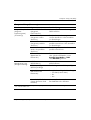 14
14
-
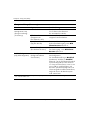 15
15
-
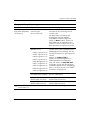 16
16
-
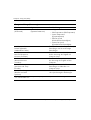 17
17
-
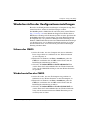 18
18
HP dx5150 Small Form Factor PC Benutzerhandbuch
- Typ
- Benutzerhandbuch
- Dieses Handbuch eignet sich auch für
Verwandte Artikel
-
HP dx5150 Microtower PC Benutzerhandbuch
-
HP Compaq dx2200 Microtower PC Benutzerhandbuch
-
HP Compaq dx2100 Microtower PC Benutzerhandbuch
-
HP rp5000 Point of Sale Benutzerhandbuch
-
HP Compaq dx2000 Microtower PC Benutzerhandbuch
-
HP Compaq dx2200 Microtower PC Benutzerhandbuch
-
HP Compaq d220 Microtower Desktop PC Benutzerhandbuch
-
HP dx5150 Microtower PC Benutzerhandbuch
-
HP dx5150 Microtower PC Benutzerhandbuch
-
HP Compaq dx2250 Microtower PC Benutzerhandbuch